|
ANNE CLAIRE

Ringrazio Anneke per avermi permesso di tradurre i suoi tutorial

qui puoi trovare qualche risposta ai tuoi dubbi.
Se l'argomento che ti interessa non è presente, ti prego di segnalarmelo.
Questo tutorial è stato creato con CorelX5 e tradotto con CorelX, ma può essere realizzato anche con le altre versioni di PSP.
Dalla versione X5, il comando Immagine>Rifletti è stato sostituito con Immagine>Capovolgi in orizzontale,
e il comando Immagine>Capovolgi con Immagine>Capovolgi in verticale.
Nelle versioni X5 e X6, le funzioni sono state migliorate rendendo disponibile il menu Oggetti.
Con la versione X7 sono tornati i comandi Immagine>Rifletti e Immagine>Capovolgi, ma con nuove funzioni.
Vedi la scheda sull'argomento qui
Occorrente:
Materiale qui
Il tube è di Alies.
Il resto del materiale è di @nn.
Filtri:
Se hai problemi con i filtri, vedi la mia sezione qui
Filters Unlimited 2.0 qui
Alien Skin Eye Candy 5 Impact qui
VanDerLee - Unplugged-X qui
Redfield - Water Ripples qui
Frishluft - Glass sphere qui
Alien Skin Eye Candy 5 Impact - Gradient Glow qui
Toadies - 3D Superchecker qui
AAA Frames - Foto Frame qui
I filtri Toadies si possono usare da soli o importati in Filters Unlimited
(come fare vedi qui)
Se un filtro fornito appare con questa icona  deve necessariamente essere importato in Filters Unlimited. deve necessariamente essere importato in Filters Unlimited.

se stai usando altri colori, sperimenta le modalità di miscelatura e opacità più adatte ai tuoi colori
Nelle ultime versioni di PSP non c'è il gradiente di primo piano/sfondo (Corel_06_029)
Trovi i gradienti delle versioni precedenti qui
Metti il preset  nella cartella del filtro Alien Skin Eye Candy 5 Impact>Settings>Gradient Glow nella cartella del filtro Alien Skin Eye Candy 5 Impact>Settings>Gradient Glow
Cliccando sul file una o due volte (a seconda delle tue impostazioni),
automaticamente il preset si installerà nella cartella corretta.
perchè uno o due clic vedi qui
Metti la selezione nella cartella Selezioni.
1. Imposta il colore di primo piano con #302e4f,
e il colore di sfondo con #8b9cc6.

Passa il colore di primo piano a Gradiente di primo piano/sfondo, stile Sprazzo di luce.
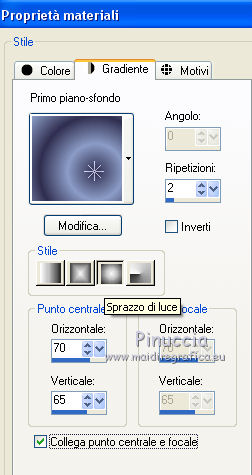 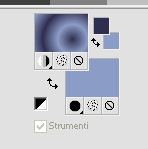
Apri una nuova immagine 900 x 500 pixels, sfondo gradiente.
Dopo aver tolto la selezione a Trasparente, clicca sulla paletta del colore e avrai la tabella dei colori recenti;
in basso a sinistra la tua paletta dei materiali;
Clicca sulla palettina del tuo gradiente per impostarlo come sfondo della nuova immagine.
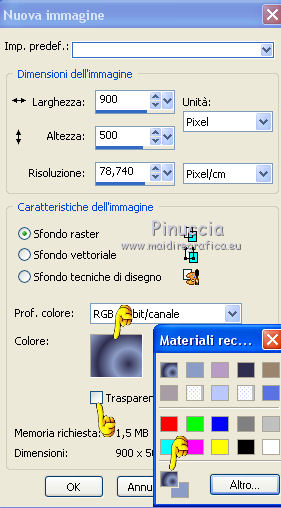
2. Effetti>Plugins>Filters Unlimited 2.0 - Tile & Mirror - Mirror Vertical.
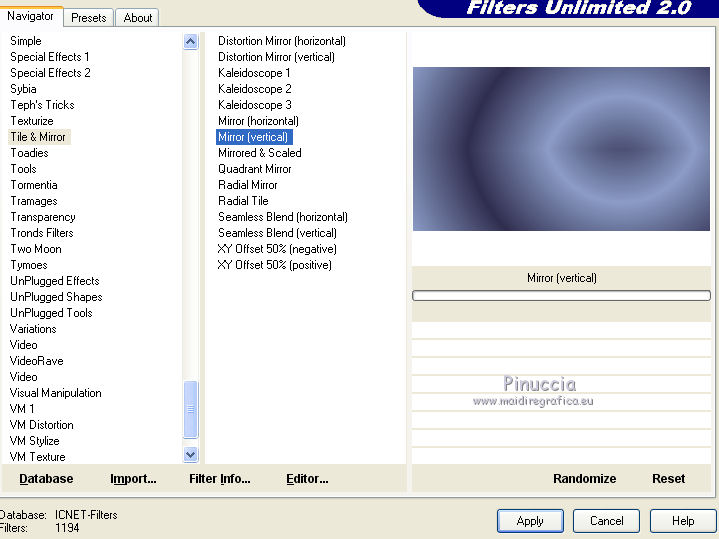
3. Regola>Sfocatura>Sfocatura gaussiana - raggio 30.

Dovresti avere questo
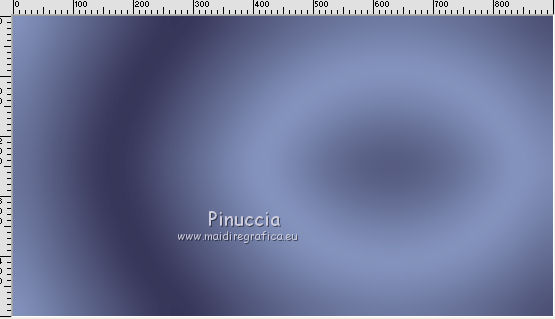
4. Livelli>Duplica.
Effetti>Plugins>VanderLee - Unplugged X - Warning
color bright #ffffff
color dark #ffc0ff
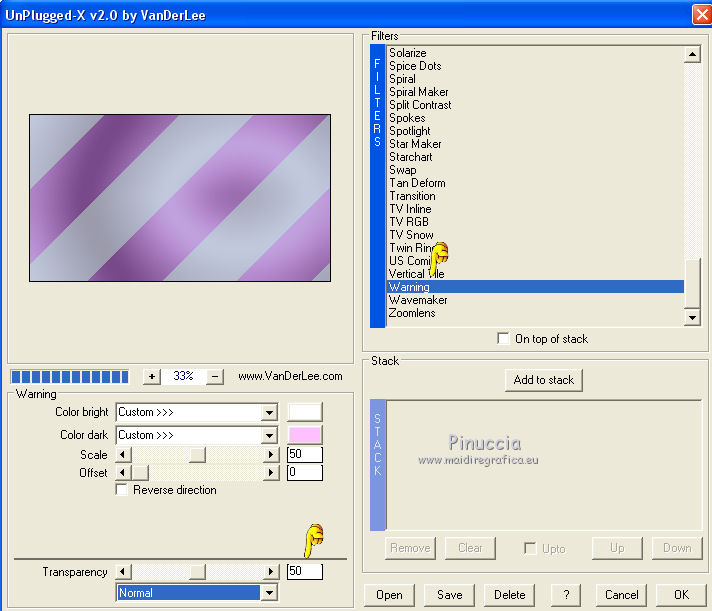
5. Regola>Sfocatura>Sfocatura radiale.

Cambia la modalità di miscelatura di questo livello in Luce diffusa, opacità 100

6. Finestra>Duplica, per fare una copia e minimizza questa copia che ti servirà più tardi
7. Torna al tuo lavoro.
Apri il tube @nn_270413_squares_AC_tdstudio.pspimage e vai a Modifica>Copia
Torna al tuo lavoro e vai a Modifica>Incolla come nuovo livello.
8. Livelli>Nuovo livello raster.
Attiva lo strumento Selezione 
(non importa il tipo di selezione impostato, perchè con la selezione personalizzata si ottiene sempre un rettangolo)
clicca sull'icona Selezione personalizzata 
e imposta i seguenti settaggi.

9. Effetti>Effetti 3D>Sfalsa ombra, colore nero.

Selezione>Deseleziona.
Dovresti avere questo
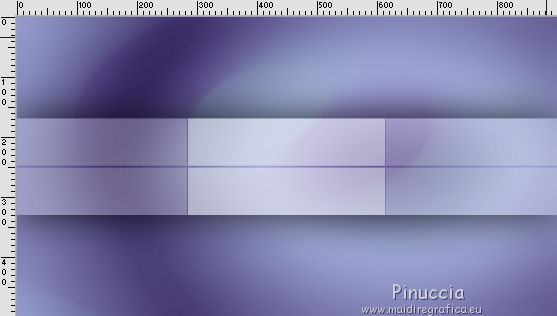
10. Apri il tube @nn_270413_warning-lines_AC_tdstudio.pspimage
(mantieni la modalità di miscelatura già impostata).
Modifica>Copia
Torna al tuo lavoro e vai a Modifica>Incolla come nuovo livello.
11. Effetti>Effetti di distorsione>Increspa.

12. Modifica>Incolla come nuovo livello (il tube è ancora in memoria).
Effetti>Effetti di riflesso>Caleidoscopio.
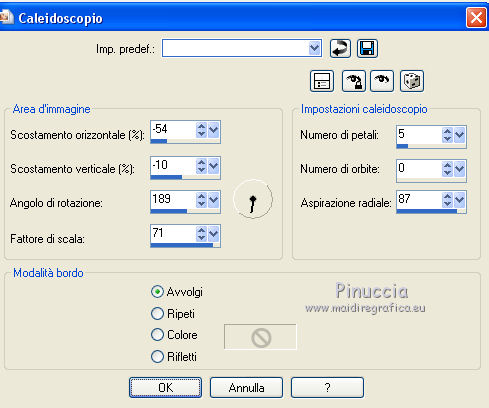
13. Regola>Sfocatura>Sfocatura gaussiana - raggio 12.

Cambia la modalità di miscelatura di questo livello in Indebolisci.
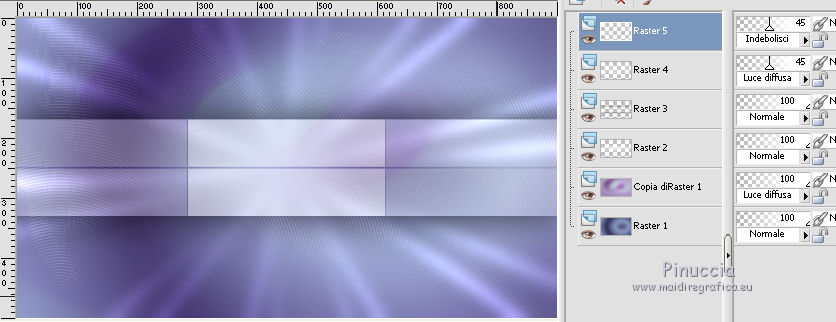
14. Attiva l'immagine che hai minimizzato al punto 6.
Riporta la modalità di miscelatura a Normale.
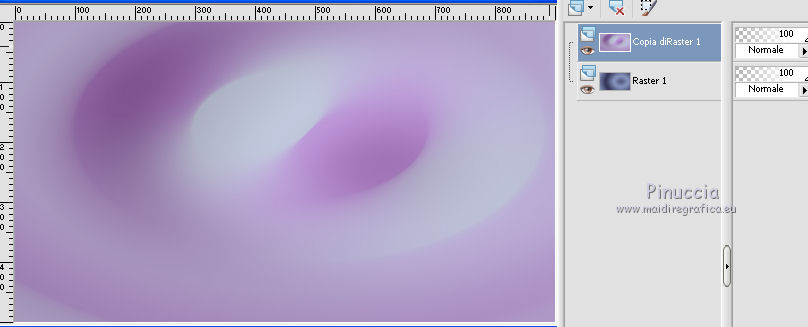
Livelli>Unisci>Unisci visibile.
15. Effetti>Plugins>Redfield - Water Ripples
Seleziona il preset Water Ripples e ok.
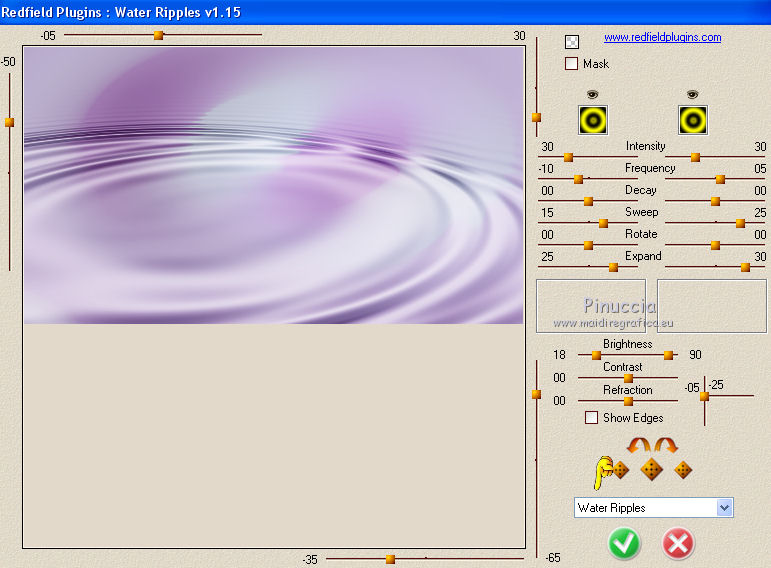
16. Effetti>Plugins>Frischluft - Glass Sphere:
Attenzione: è selezionato "sphere only"
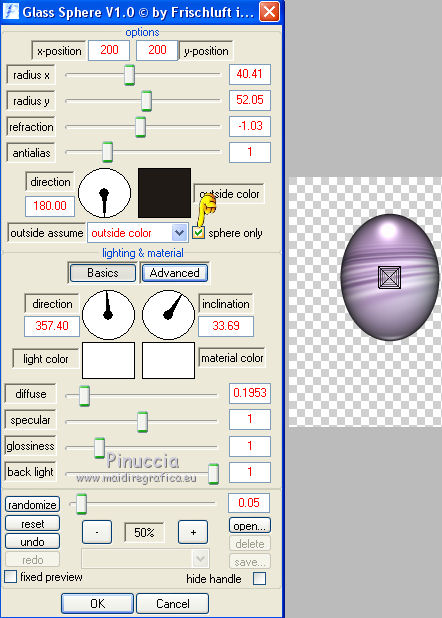
Dovresti avere questo
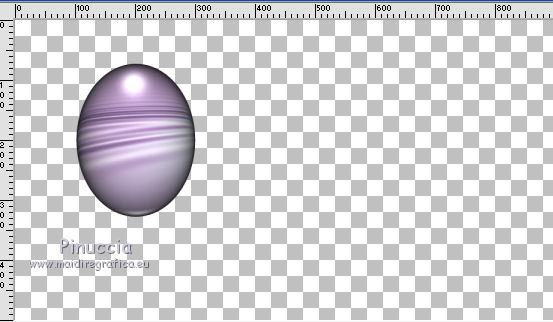
se hai problemi con il filtro,
nel materiale trovi il file sostitutivo da copiare/incollare sul tuo lavoro
Modifica>Copia
Torna al tuo lavoro principale e vai a Modifica>Incolla come nuovo livello.
17. Effetti>Effetti di immagine>Scostamento.

E avrai questo
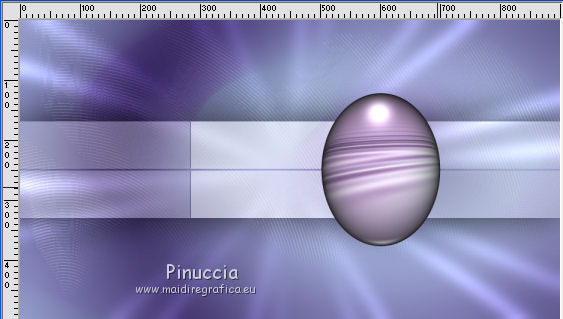
18. Effetti>Plugins>Alien Skin Eye Candy 5 Impact - Gradient Glow
seleziona il preset @nn_270413_Anne-Claire_EC5_GG_tdstudio.f1s e ok.
Questi i settaggi, in caso di problemi con il preset.
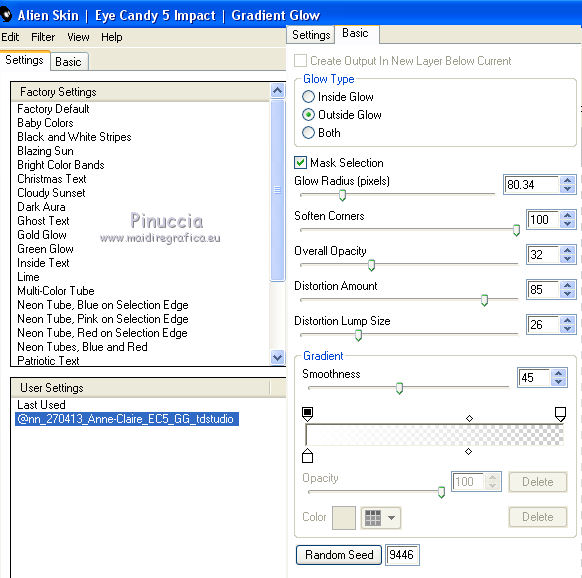
19. Livelli>Nuovo livello raster.
Selezione>Carica/Salva selezione>Carica selezione da disco.
Cerca e carica la selezione @nn_270413_Sel_001_Anne-Claire_tdstudio.
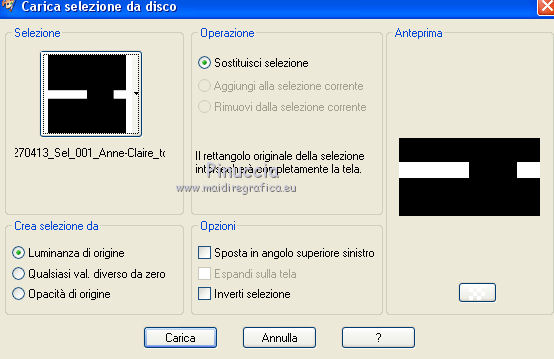
Riempi  la selezione con il gradiente. la selezione con il gradiente.
Selezione>Deseleziona.
20. Effetti>Effetti di bordo>Aumenta di più.
Abbassa l'opacità di questo livello al 40%.
Livelli>Duplica.
Effetti>Plugins>Unlimited 2.0 - Toadies - 3D Superchecker.
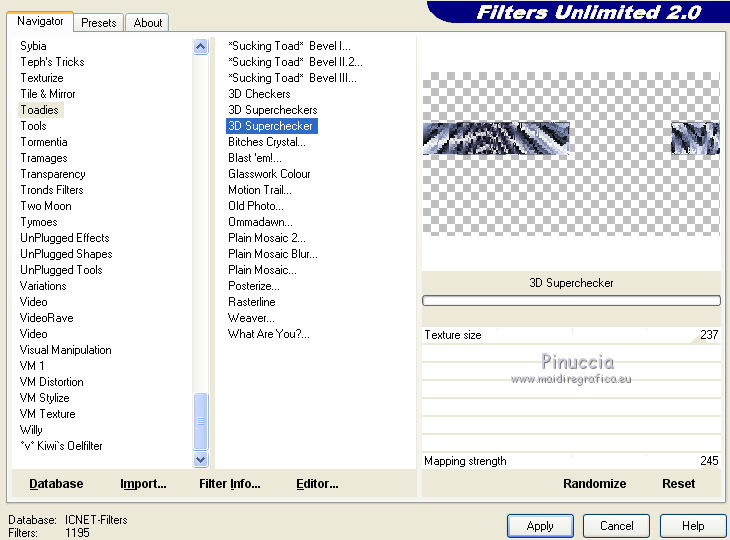
Cambia la modalità di miscelatura di questo livello in Luce diffusa,
e mantieni l'opacità al 40%.
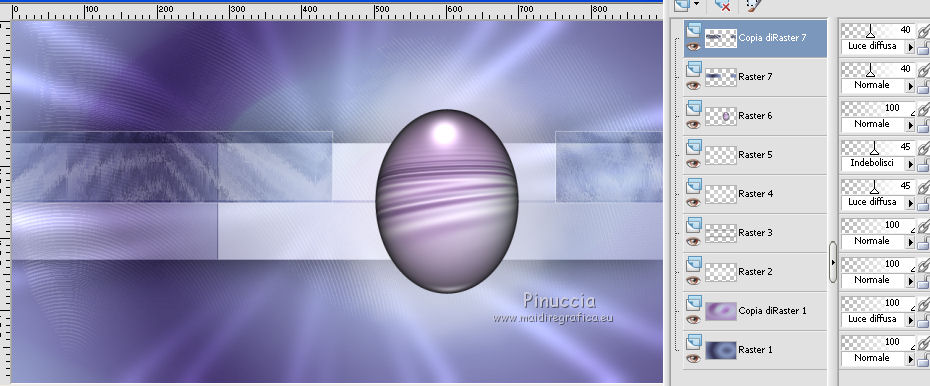
21. Apri il tube @nn_270413_misted_Eyes_opacity-30_AC_tdstudio.pspimage
Modifica>Copia
Torna al tuo lavoro e vai a Modifica>Incolla come nuovo livello.
Spostalo  a sinistra, come nell'esempio. a sinistra, come nell'esempio.
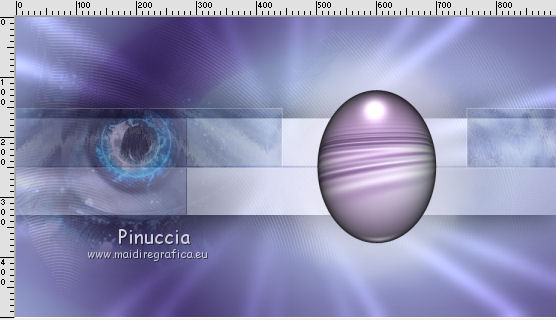
22. Apri il tube @nn_270413_deco_001_AC_tdstudio.pspimage e vai a Modifica>Copia.
Torna al tuo lavoro e vai a Modifica>Incolla come nuovo livello.
Spostalo  a sinistra, come nell'esempio. a sinistra, come nell'esempio.
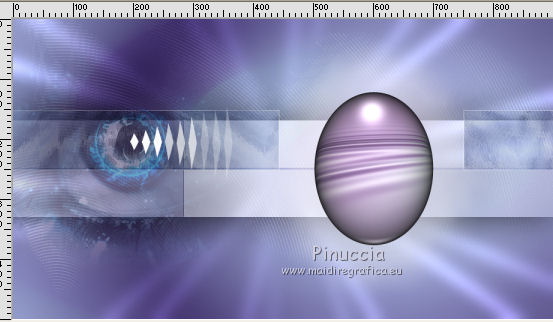
23. Apri il tube @nn_270413_deco_002_AC_tdstudio.pspimage e vai a Modifica>Copia
Torna al tuo lavoro e vai a Modifica>Incolla come nuovo livello.
Spostalo  a destra, come nell'esempio. a destra, come nell'esempio.

24. Apri il tube @nn_270413_text_AC_tdstudio.pspimage e vai a Modifica>Copia
Torna al tuo lavoro e vai a Modifica>Incolla come nuovo livello.
Spostalo  a sinistra, come nell'esempio. a sinistra, come nell'esempio.
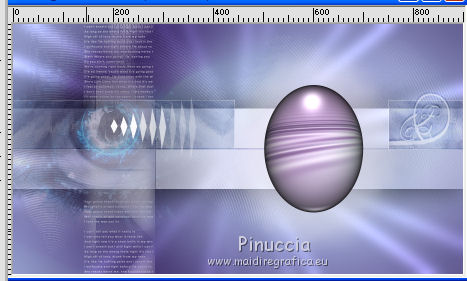
25. Apri il tube di Alies: Alies 12VR30-woman-12012013_small.pspimage e vai a Modifica>Copia
Torna al tuo lavoro e vai a Modifica>Incolla come nuovo livello.
Spostalo  a destra. a destra.

26. Livelli>Duplica.
Regola>Sfocatura>Sfocatura gaussiana - raggio 12.

Livelli>Disponi>Sposta giù.
Attiva il livello superiore.
Livelli>Unisci>Unisci giù.
27. Livelli>Duplica.
Immagine>Rifletti,
e spostalo  un po' più in basso e a destra un po' più in basso e a destra

Cambia la modalità di miscelatura di questo livello in Luce diffusa,
e abbassa l'opacità al 45%.
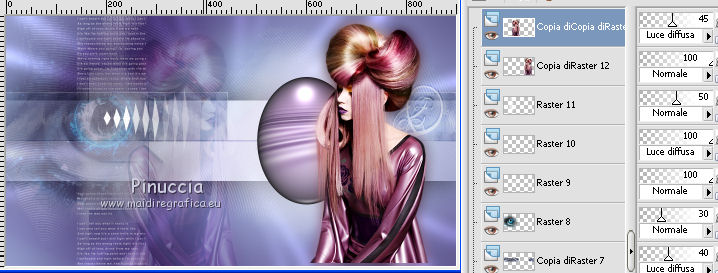
28. Apri le iniziali @nn_270413_initialen_AC_tdstudio.pspimage
(modalità di miscelatura già impostata in Indebolisci e opacità 50%).
Modifica>Copia
Torna al tuo lavoro e vai a Modifica>Incolla come nuovo livello.
Spostalo  il testo a sinistra. il testo a sinistra.

29. Apri @nn_270413_text_Anne-Claire_AC_tdstudio.pspimage e vai a Modifica>Copia
Torna al tuo lavoro e vai a Modifica>Incolla come nuovo livello.
Spostalo  a sinistra, come nell'esempio a sinistra, come nell'esempio
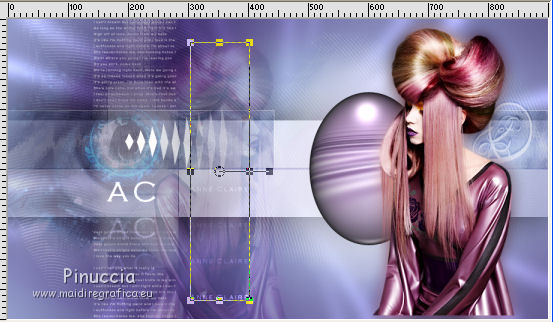
30. Livelli>Unisci>Unisci tutto.
31. Effetti>Plugins>AAA Frames - Foto Frame.
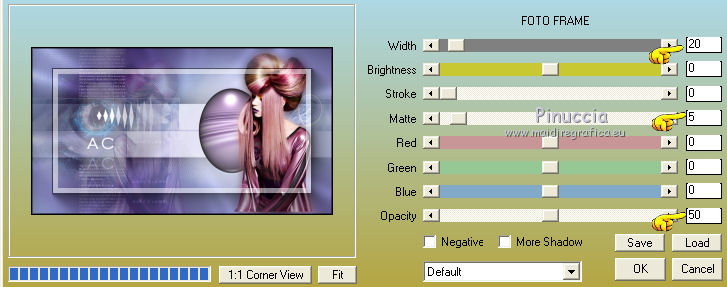
32. Effetti>Effetti 3D>Pulsante, colore nero.
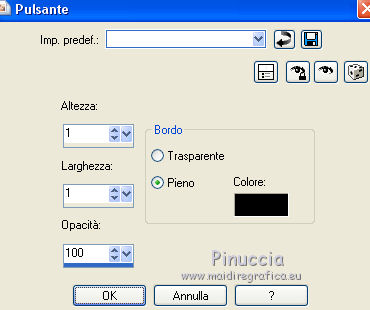
33. Firma il tuo lavoro e salva in formato jpg.
Per questo esempio ho usato un tube di Isa


Le vostre versioni. Grazie

Maria L.
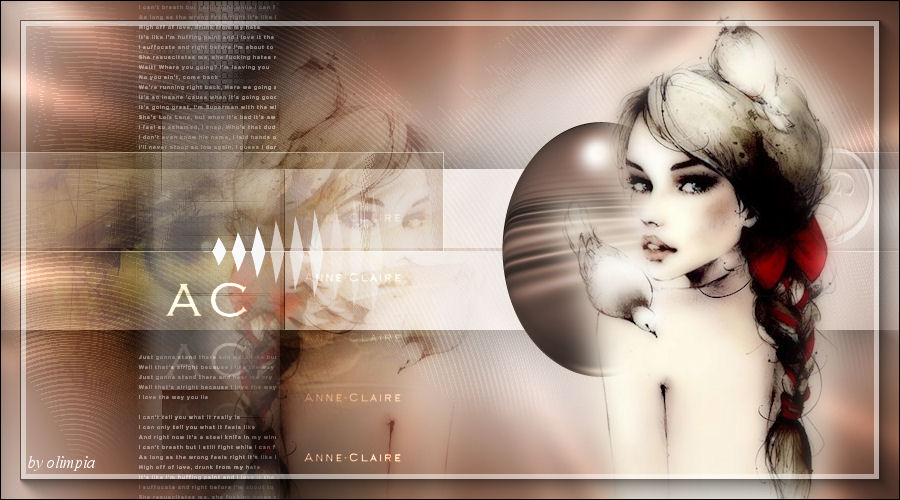
Olimpia

Puoi scrivermi per qualsiasi problema, o dubbio
se trovi un link che non funziona, o anche soltanto per un saluto.
11 Marzo 2016
|
